- ผู้เขียน Jason Gerald [email protected].
- Public 2023-12-16 11:42.
- แก้ไขล่าสุด 2025-01-23 12:49.
ในการสร้างผู้ช่วย AI ที่เหมือน JARVIS คุณต้องเลือกอวาตาร์ชื่อ Dave และดาวน์โหลด Rainmeter เพื่อแสดงบนเดสก์ท็อปของคุณ หลังจากตั้งค่าผู้ช่วย AI ที่คล้ายกับ JARVIS แล้ว คุณสามารถใช้มันได้โดยให้คำสั่ง
ขั้นตอน
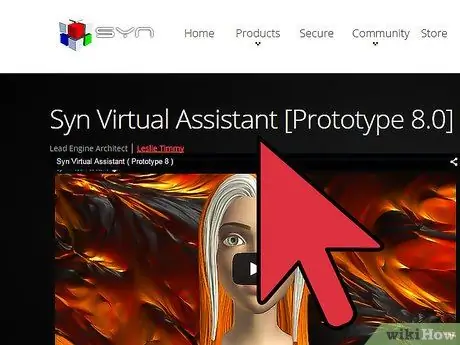
ขั้นตอนที่ 1 ดาวน์โหลดโปรแกรมผู้ช่วยเสมือนเพื่อเป็นตัวแทนของ JARVIS เช่น Syn Virtual Assistant
คุณสามารถค้นหาโปรแกรมนี้ด้วยคำหลัก "ดาวน์โหลด Syn Virtual Assistant" บน Google
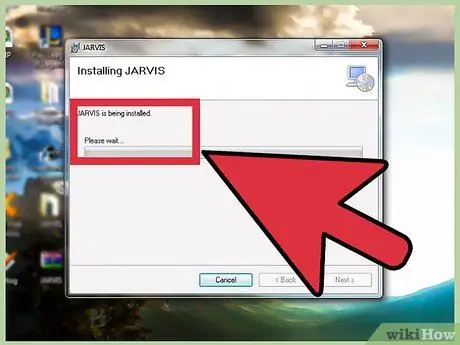
ขั้นตอนที่ 2 หลังจากติดตั้งผู้ช่วยเสมือน ให้คลิกขวาที่แอปพลิเคชันและเลือก Run as Administrator
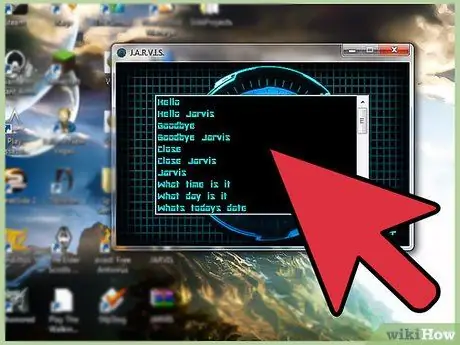
ขั้นตอนที่ 3 คลิกไอคอนแผงการตั้งค่า > กราฟิกและคำพูด จากนั้นเลือก Dave เป็นอวาตาร์
ตรวจสอบให้แน่ใจว่าคุณมีนักแสดงชายก่อนที่จะลงคะแนนให้ Dave ตอนนี้ผู้ช่วยเสมือนของคุณพร้อมสำหรับการตกแต่งขั้นสุดท้ายแล้ว
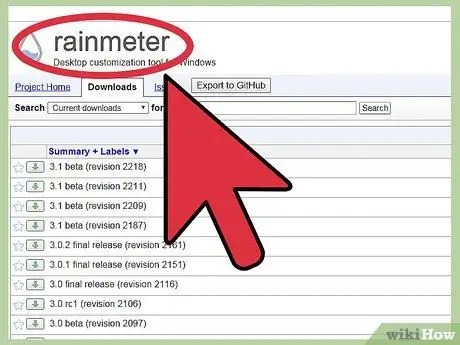
ขั้นตอนที่ 4 ค้นหา "Rainmeter" บน Google จากนั้นดาวน์โหลดแอปเพื่อนำอินเทอร์เฟซ Jarvis มาที่เดสก์ท็อปของคุณ
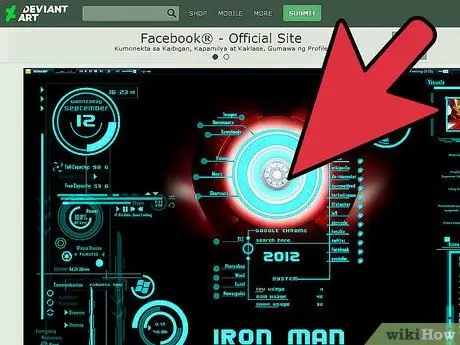
ขั้นตอนที่ 5. หลังจากติดตั้ง Rainmeter เสร็จสิ้นขั้นตอนโดยการติดตั้ง Jarvis skin สำหรับ Rainmeter
คุณสามารถหาสกินนี้ได้โดยการค้นหา "IronMan Jarvis Rainmeter Skin" บน Google ลบสกินอื่นๆ ทั้งหมดยกเว้น IronMan Jarvis Skin
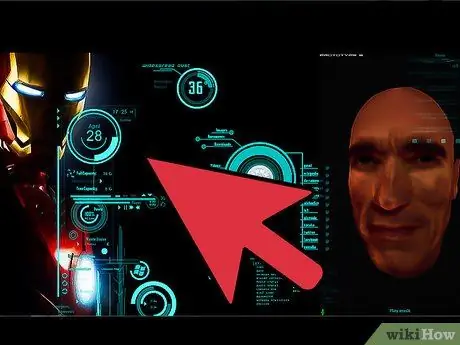
ขั้นตอนที่ 6 ให้คำสั่งเสียงแก่ผู้ช่วย AI ที่เหมือนจาร์วิสของคุณ
จากนั้นทดสอบการทำงาน
เคล็ดลับ
- อดทนเมื่อตั้งค่าผู้ช่วย AI ขั้นตอนการตั้งค่าอาจใช้เวลาสักครู่
- เพิ่มคำสั่งเสียงให้กับผู้ช่วย AI
- ตรวจสอบให้แน่ใจว่าไมโครโฟนของคุณมีคุณภาพดีและมีการตัดเสียงรบกวน
- ลองใช้ตัวเลือกต่างๆ ในเมนูการตั้งค่าใน Syn Virtual Assistant หรือ Rainmeter เพื่อให้ได้ผลลัพธ์ที่ต้องการ






